Egy új iOS frissítés mindig ígéretes, akár új eszközt vásárol, akár frissít. Még ha nem is mindig javulnak a megjelenés és az érzés, vannak új funkciók, amelyeket érdemes kipróbálni. Természetesen egy frissítés új problémákat is jelenthet.
A modern iPhone semmi, ha nem platform, amelyre alkalmazásokat telepíthet, így ha ezt nem tudja megtenni, akkor ez komoly gondot okoz. Szerencsére, bár van néhány oka annak, hogy nem telepíthet alkalmazásokat iOS 16 rendszeren, ezek többsége könnyen javítható.
Tartalom
- Indítsa újra az App Store-t
- Indítsa újra a telefont
- Töltsön le egy már meglévő alkalmazást
- Jelentkezzen ki az iCloudból
- Engedélyezze a Fejlesztői módot
Indítsa újra az App Store-t
Egy egyszerű ellenőrzés, mielőtt más módszerekbe merülne, egyszerűen indítsa újra az App Store-t.
Csúsztassa felfelé a képernyő aljáról, amíg meg nem jelenik a megnyitott alkalmazások galériája. Válogass ezek között, amíg meg nem jelenik az App Store. Csúsztassa felfelé az alkalmazást az alkalmazás bezárásához.
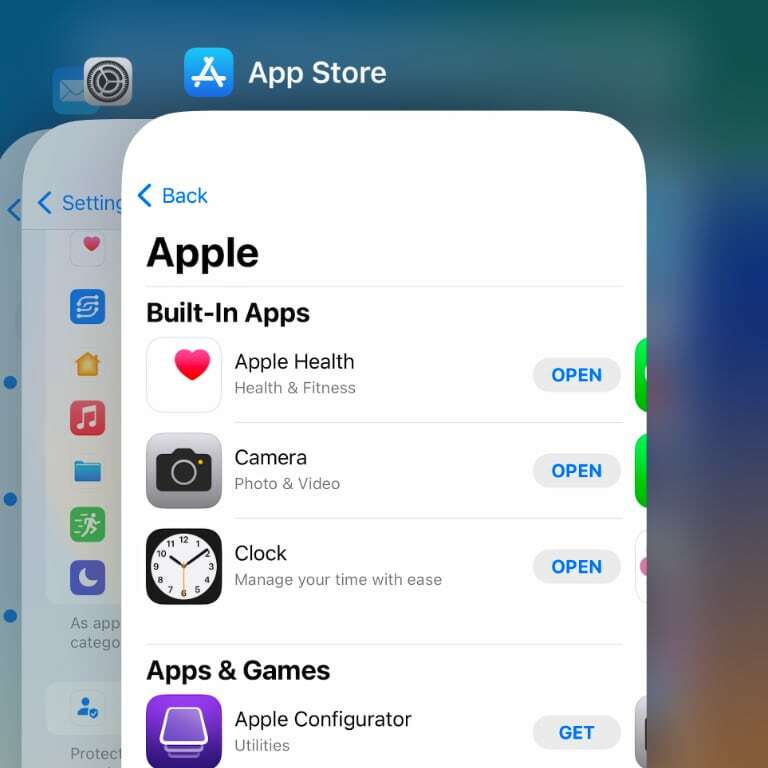
Miután ezt megtette, nyissa meg újra az App Store-t, és próbáljon meg telepíteni egy alkalmazást.
Indítsa újra a telefont
Az alkalmazásletöltési probléma megoldásának egyik legegyszerűbb módja az eszköz újraindítása. Tartsa lenyomva a bekapcsológombot és a hangerőnövelő gombot, amíg meg nem jelenik a telefon kikapcsolására vonatkozó felszólítás. A kikapcsoláshoz csúsztassa el az ikont.
Miután a telefon kikapcsolt, csak nyomja meg a bekapcsológombot a visszakapcsoláshoz. Miután a telefon újraindult, ellenőrizze, hogy telepíthet-e alkalmazásokat. Ha ez nem vált be, ideje más módszerek után nézni.
Töltsön le egy már meglévő alkalmazást
Az egyik olyan probléma, amely az iOS 16-ra jellemző, az, hogy letölthet régebbi alkalmazásokat, de újakat nem. Ha nem tud új alkalmazásokat telepíteni, ez lehet a probléma. Szerencsére ez egy egyszerű javítás.
Nyissa meg az App Store-t, majd érintse meg felhasználói ikonját a képernyő jobb felső sarkában. Itt érintse meg a Megvásárolt > Saját vásárlásaim menüpontot. Görgessen végig a listán, és koppintson a már birtokában lévő alkalmazás letöltési ikonjára (felhő egy lefelé mutató nyíllal).
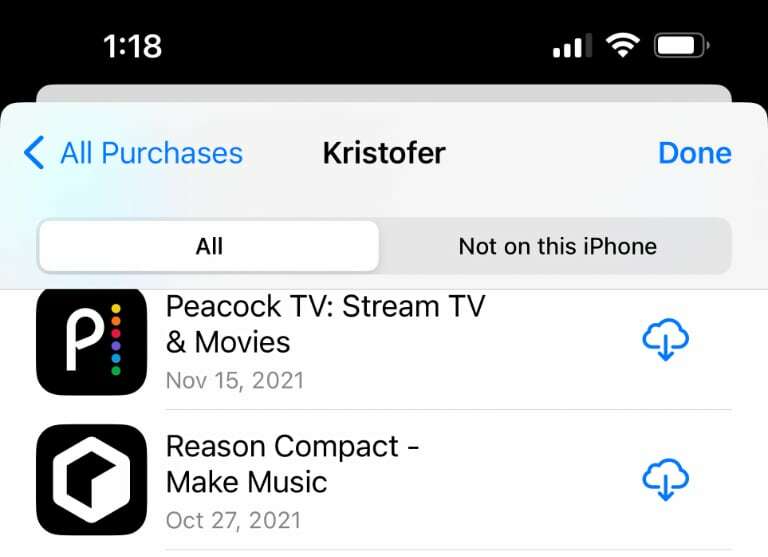
Ha az alkalmazás letöltése és telepítése sikeres volt, próbáljon meg új alkalmazást telepíteni. Előfordulhat, hogy most már probléma nélkül letölthet és telepíthet új alkalmazásokat.
Jelentkezzen ki az iCloudból
A szinkronizálást vagy az iCloud-fiókot bármilyen módon érintő iOS-problémák gyakori megoldása a kijelentkezés, majd ismételt bejelentkezés. Ez meglepően sok problémát javít az Apple eszközökön.
A kezdéshez nyissa meg a Beállítások alkalmazást, majd érintse meg fiókja adatait a képernyő tetején. A következő képernyőn görgessen le egészen az aljáig, majd érintse meg a „Kijelentkezés” feliratú gombot.
Ez eltart egy ideig, attól függően, hogy mennyi iCloud-adatot kell letöltenie vagy eltávolítania az eszközről. Miután kijelentkezett, nyissa meg a Beállítások alkalmazást, és érintse meg a „Bejelentkezés iPhone-jába” lehetőséget a képernyő tetején.
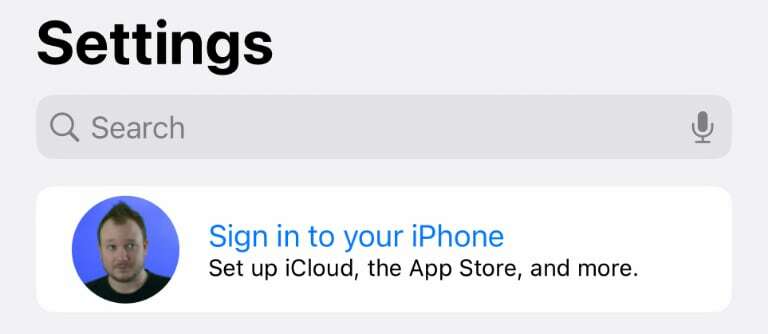
Kövesse az utasításokat, majd indítsa újra a telefont a fent említett módon. A telefon újraindítása után próbáljon meg újra letölteni egy új alkalmazást.
Engedélyezze a Fejlesztői módot
Létezik egy utolsó lehetőség, amely lehetővé teheti alkalmazások telepítését az iOS 16 rendszeren, de ez némileg biztonsági kockázatot jelenthet. Engedélyezheti a Fejlesztői módot, amely többek között megkerülheti az Apple néhány biztonsági ellenőrzését az alkalmazások körül.
Nyissa meg a Beállítások alkalmazást, majd görgessen le, és válassza az Adatvédelem és biztonság lehetőséget. Itt görgessen a képernyő aljára, és érintse meg a Fejlesztői mód lehetőséget. A következő képernyőn kapcsolja be a Fejlesztői mód kapcsolót.
Úgy tűnik, hogy ez a lehetőség nem jelenik meg mindenkinél, aki iOS 16-ot futtat, de engedélyezve néhány felhasználó telepíthet alkalmazásokat, amikor egyébként nem tehette volna. Ha aggódik a lehetséges biztonsági kockázatok miatt, kapcsolja ki a Fejlesztői módot, miután telepítette a keresett alkalmazásokat.
Ha az itt található lehetőségek egyike sem működik az Ön számára, lehetséges visszaváltani iOS 15-re adatai elvesztése nélkül.
Kris Wouk író, zenész, és bárhogy is hívják, ha valaki videókat készít az internetre. Ő egy Apple-bolond, aki rajong a nagyfelbontású audio- és házimozi-felszerelésekért.